11、单击“选择”—“反选”命令,接着执行“滤镜”—“艺术效果”—“塑料包装”命令,弹出“塑料包装”对话框,参数设置(如图13)所示,然后单击“好”按钮,再按Ctrl+D键去除选区。

图13 “塑料包装”滤镜参数设置
12、单击工具箱中的“画笔工具”按钮,选择(如图14)所示的画笔。
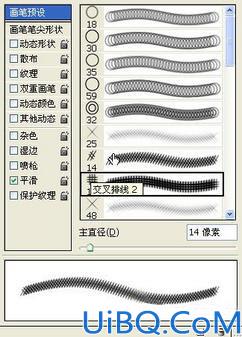
13、在画面的不同位置单击鼠标右键,可以改变画笔的直径值,再单击几次,效果(如图15)所示。

14、最后,你可以选择一个图片作为背景,把刚刚制作的冰雪效果字复制并粘贴到打开的图片中,将图层的混合模式设置为“滤色”,制作就将完成。最后所得效果图(如图16)所示。









 加载中,请稍侯......
加载中,请稍侯......
精彩评论